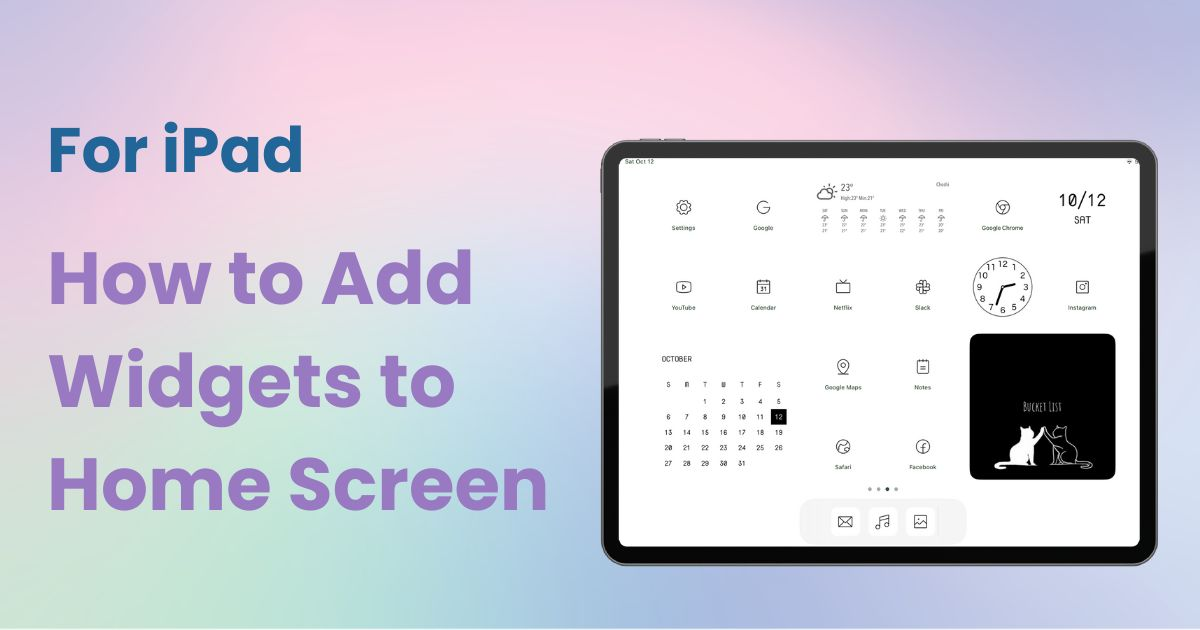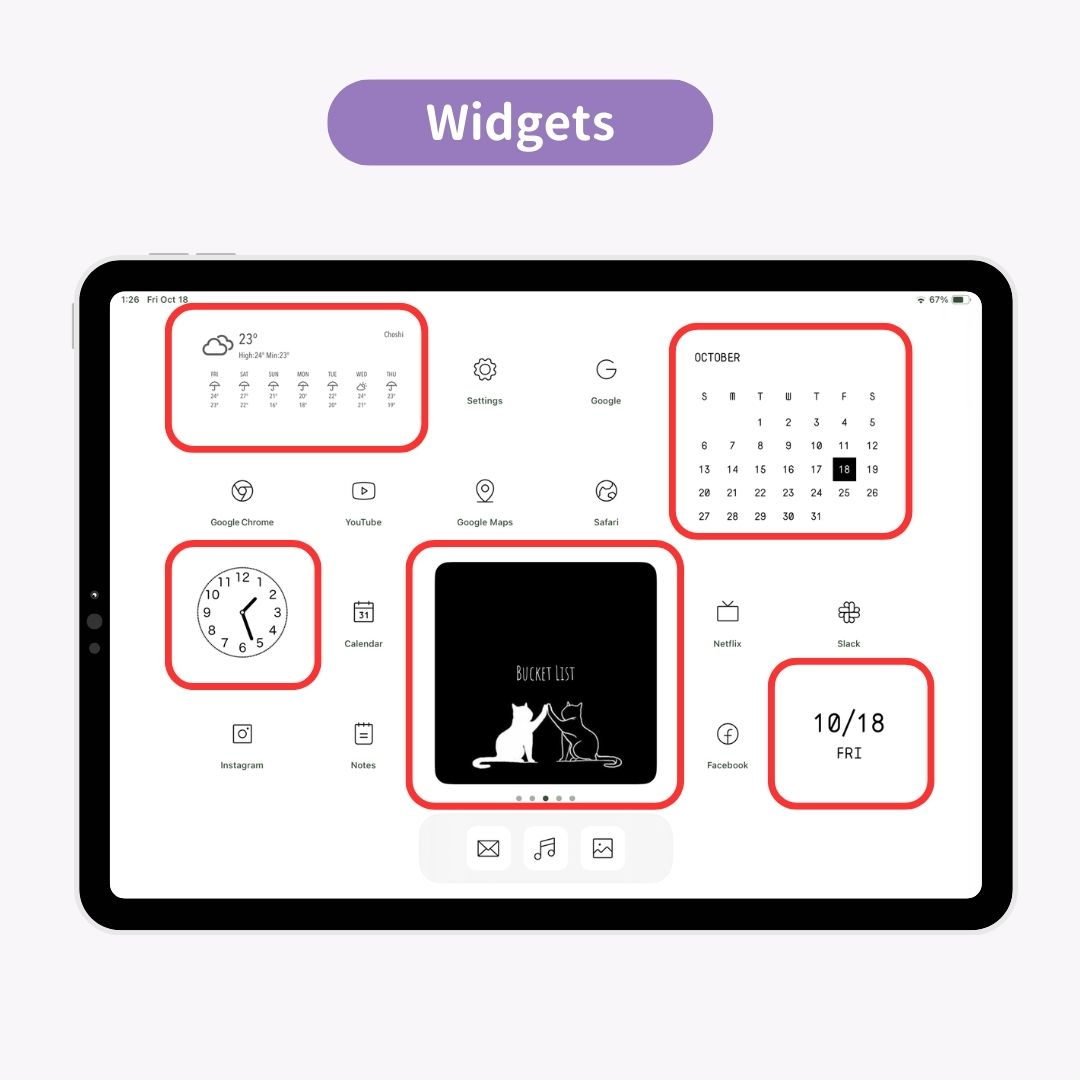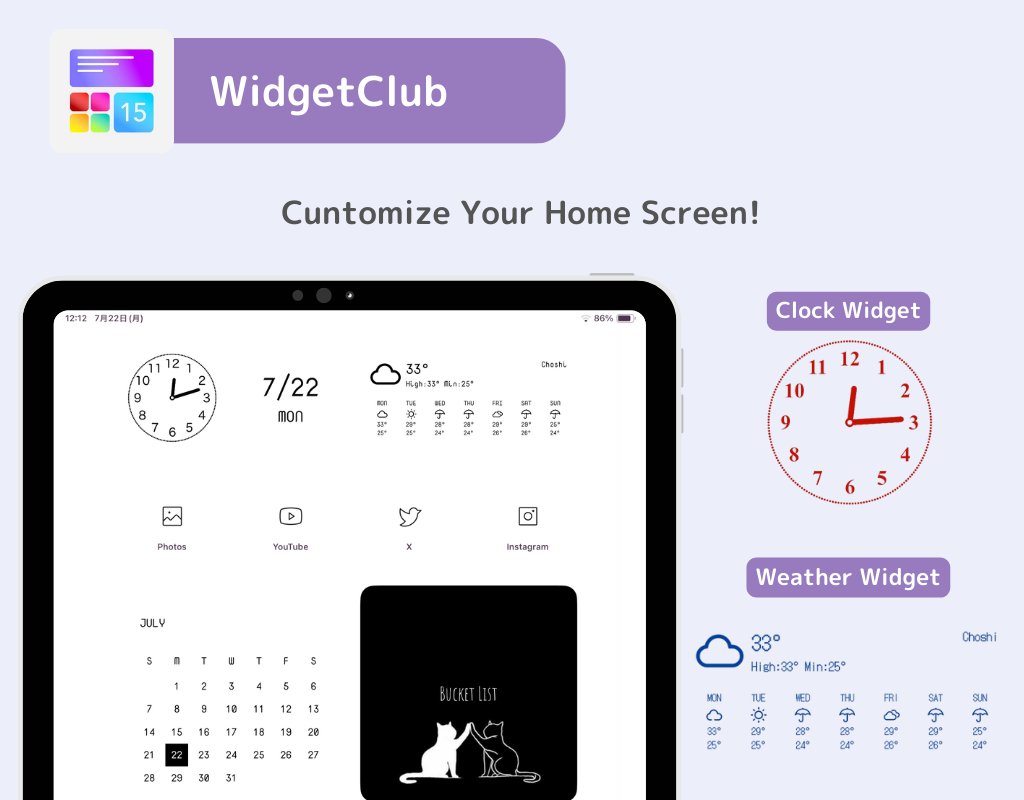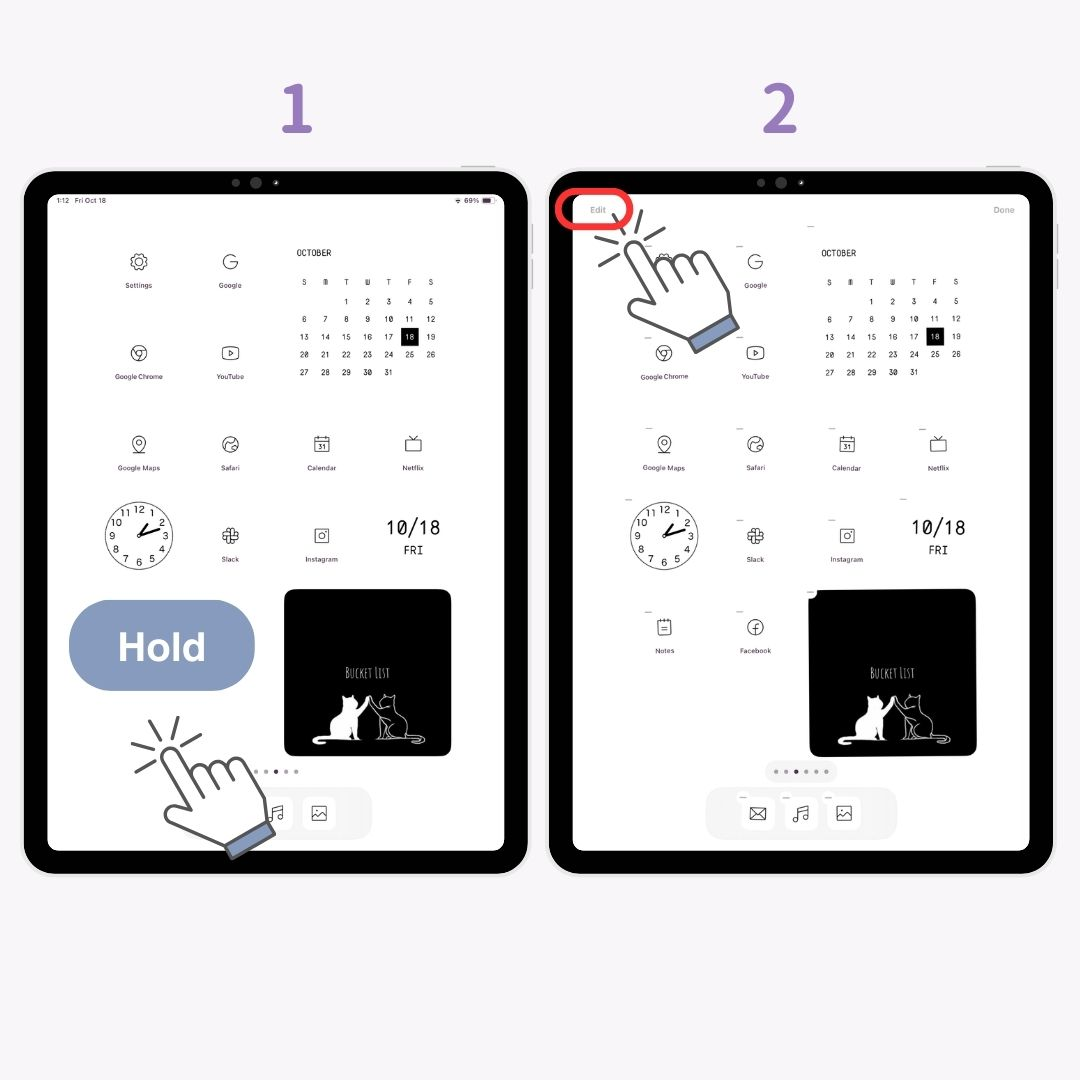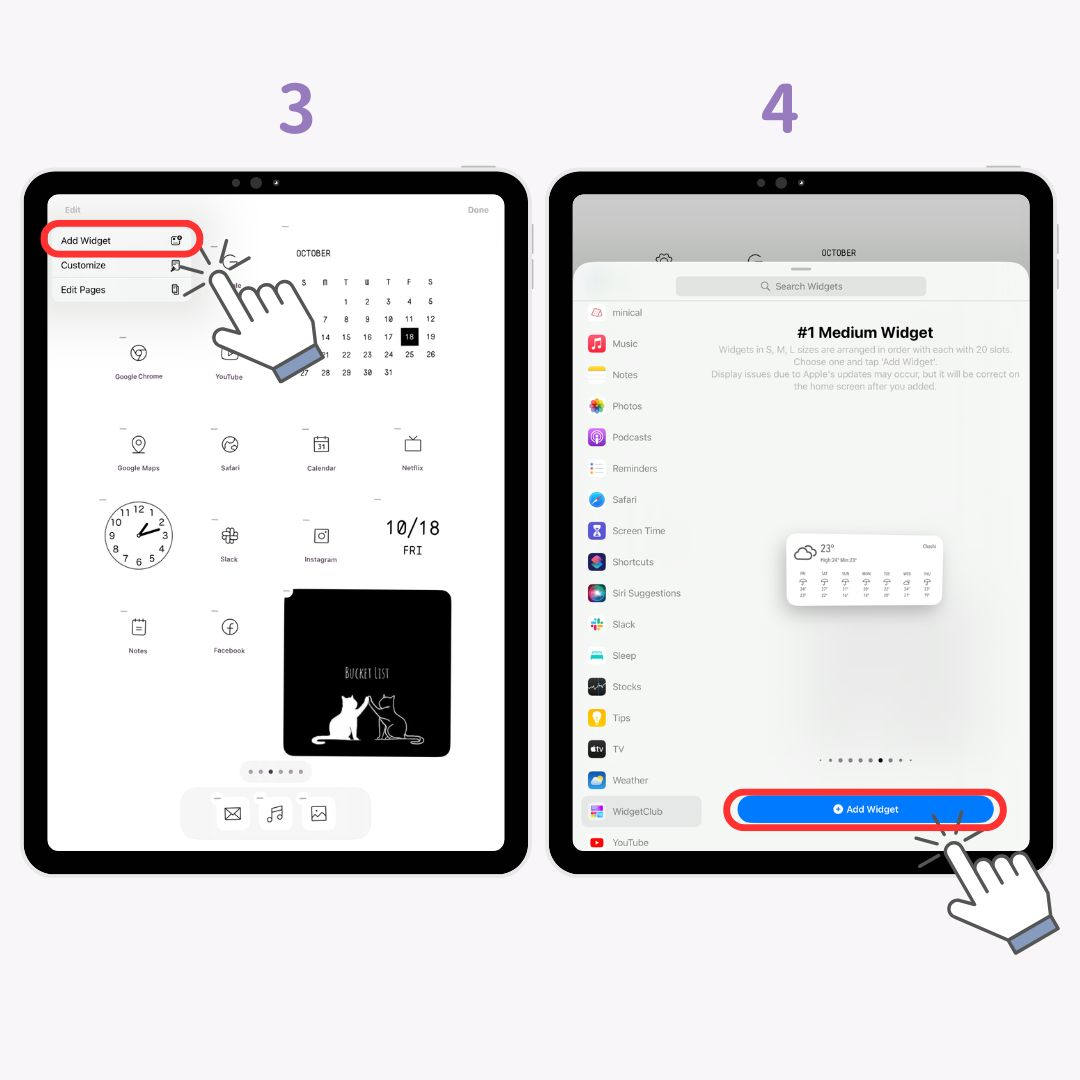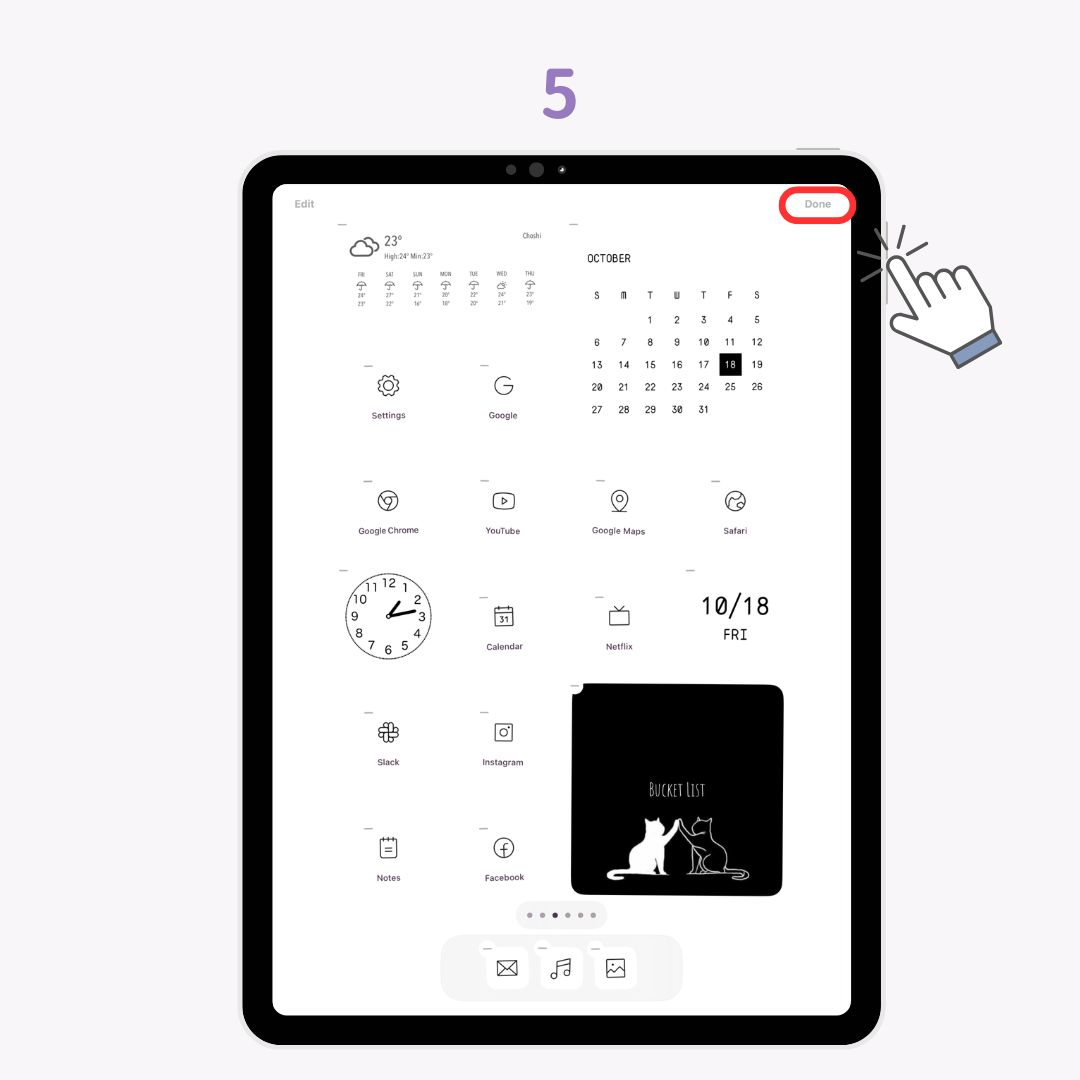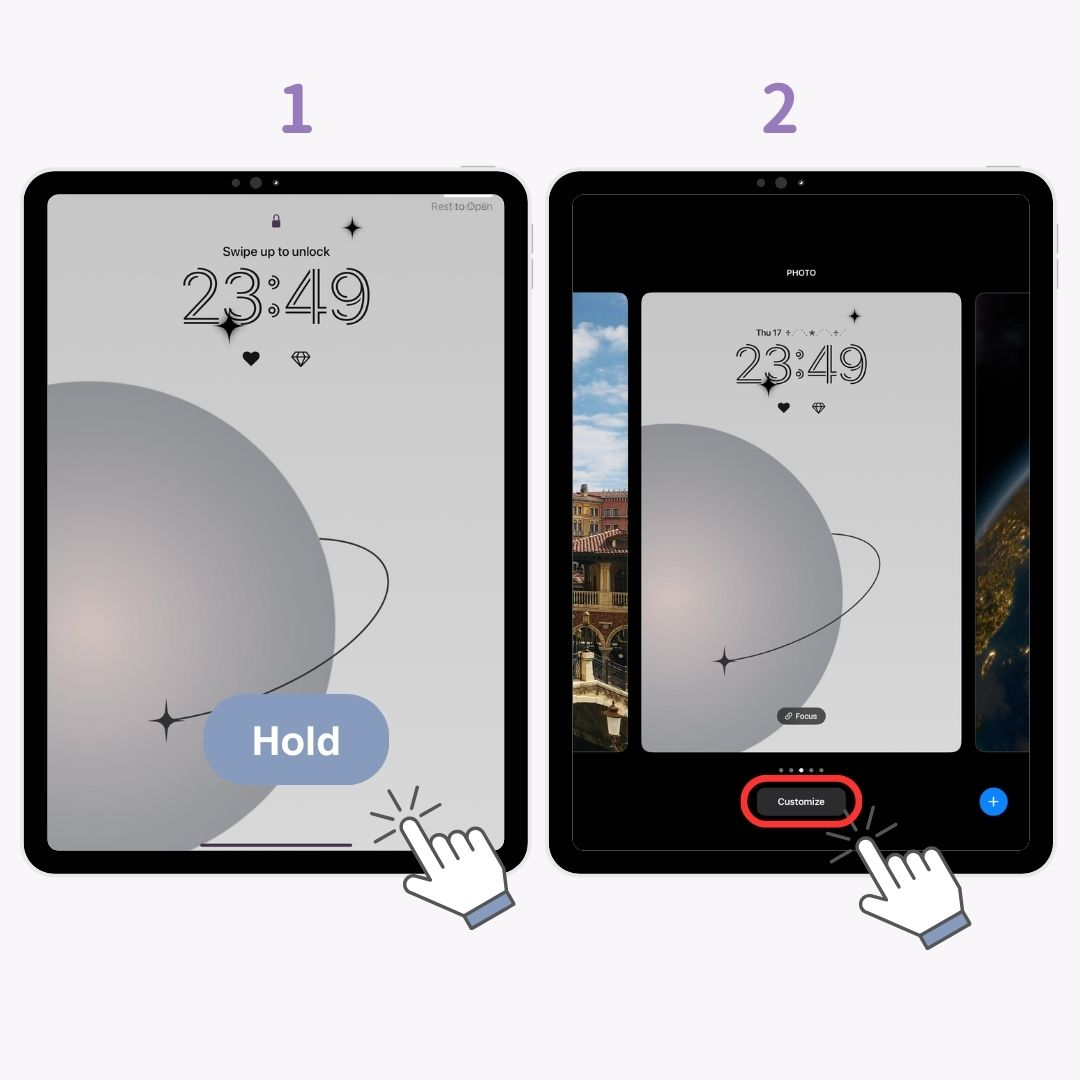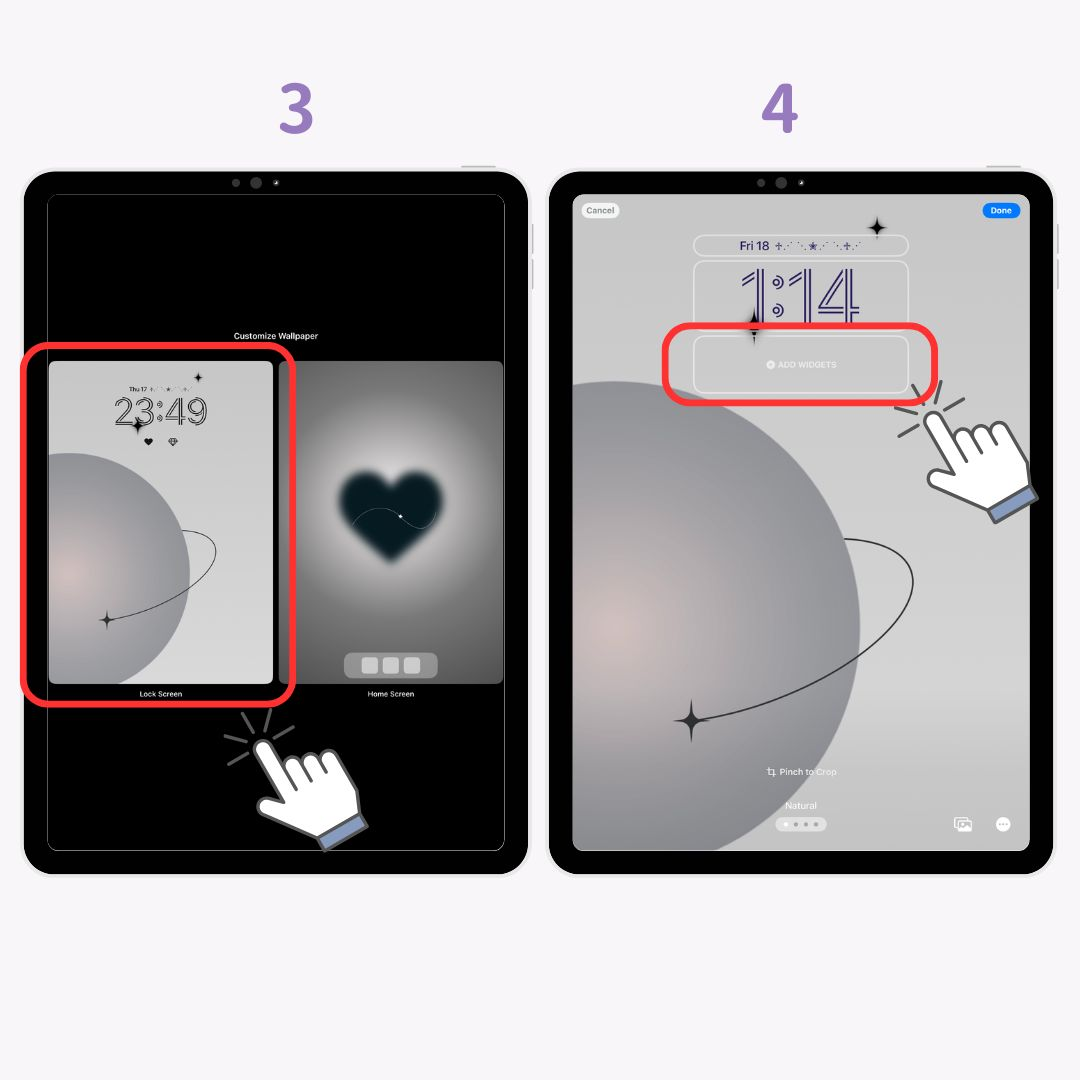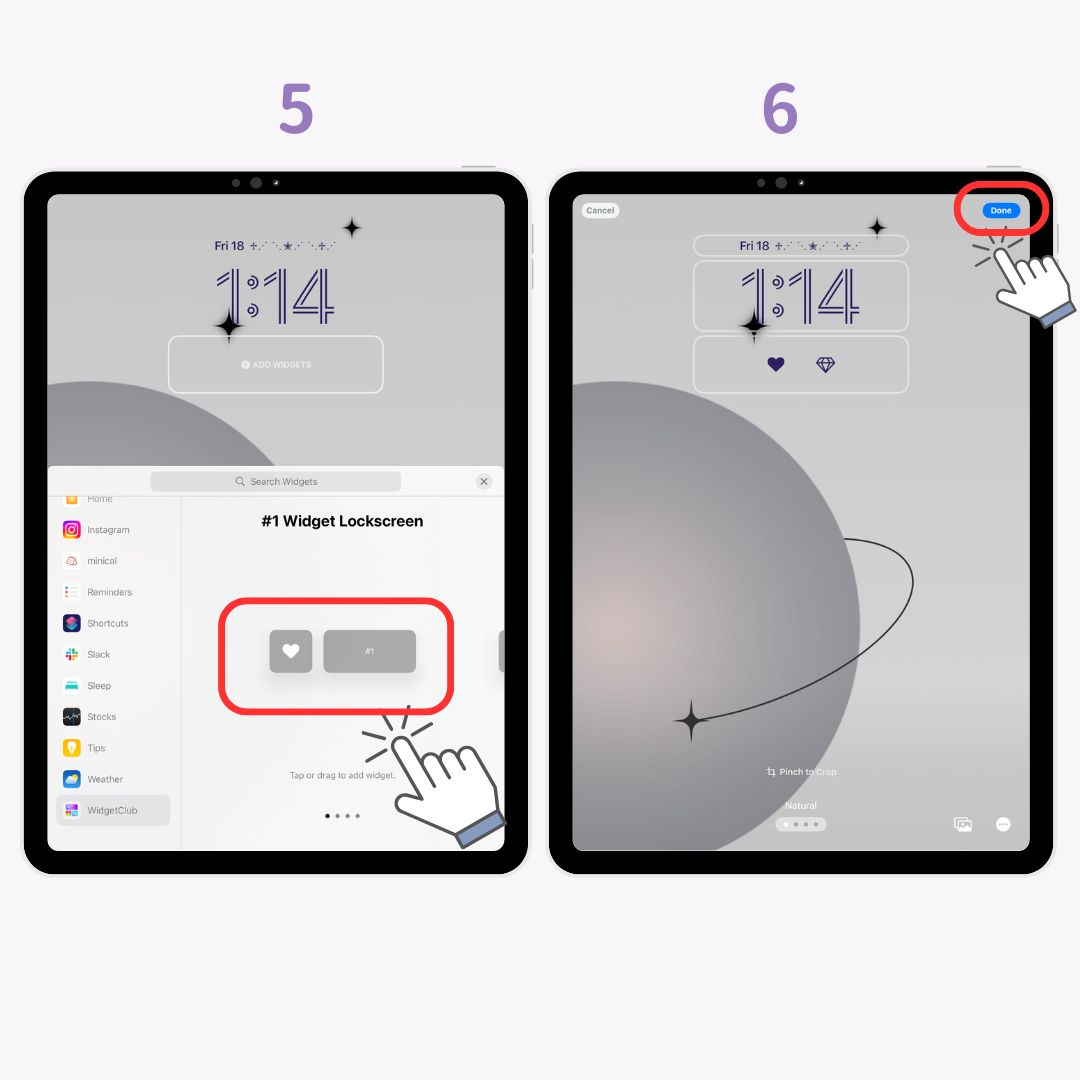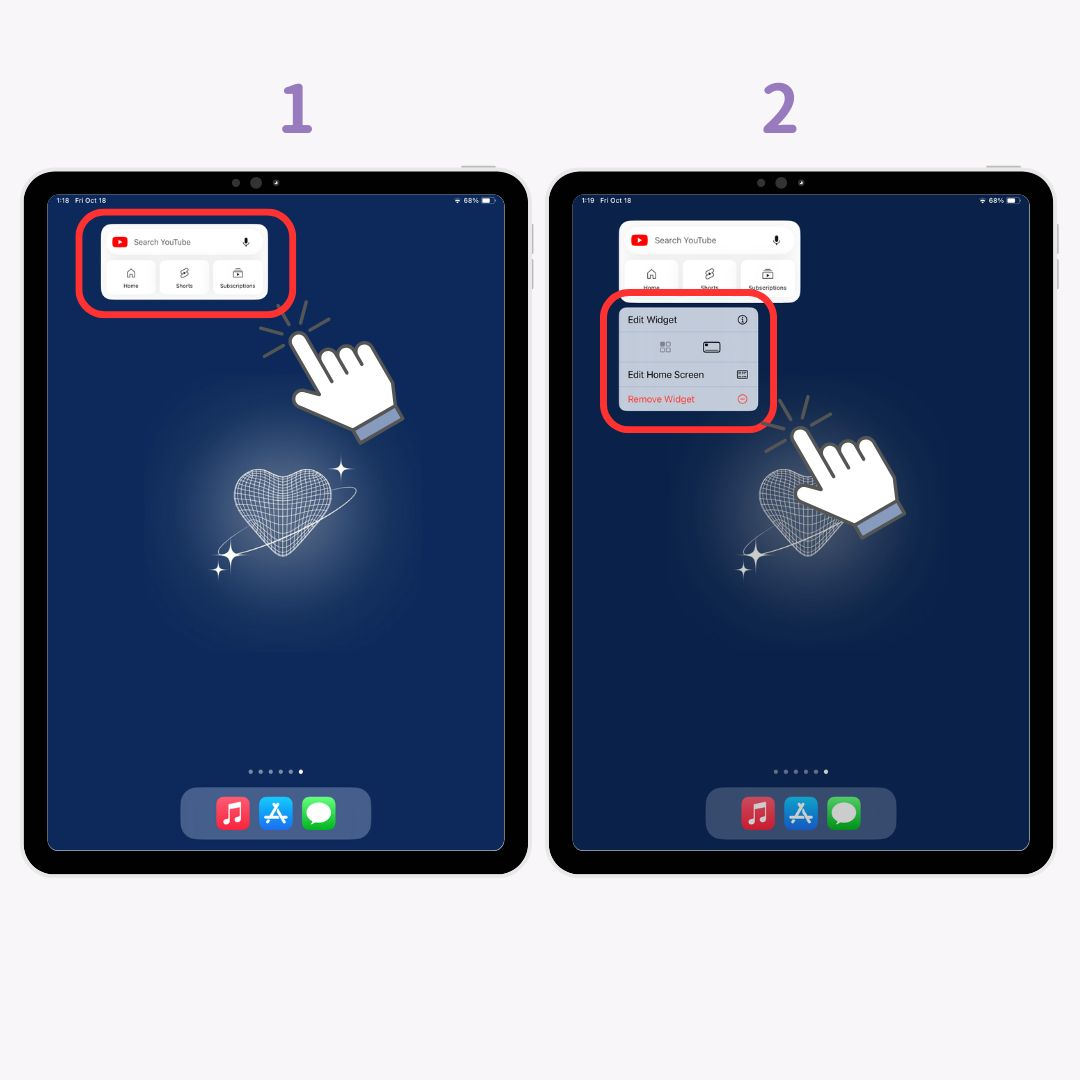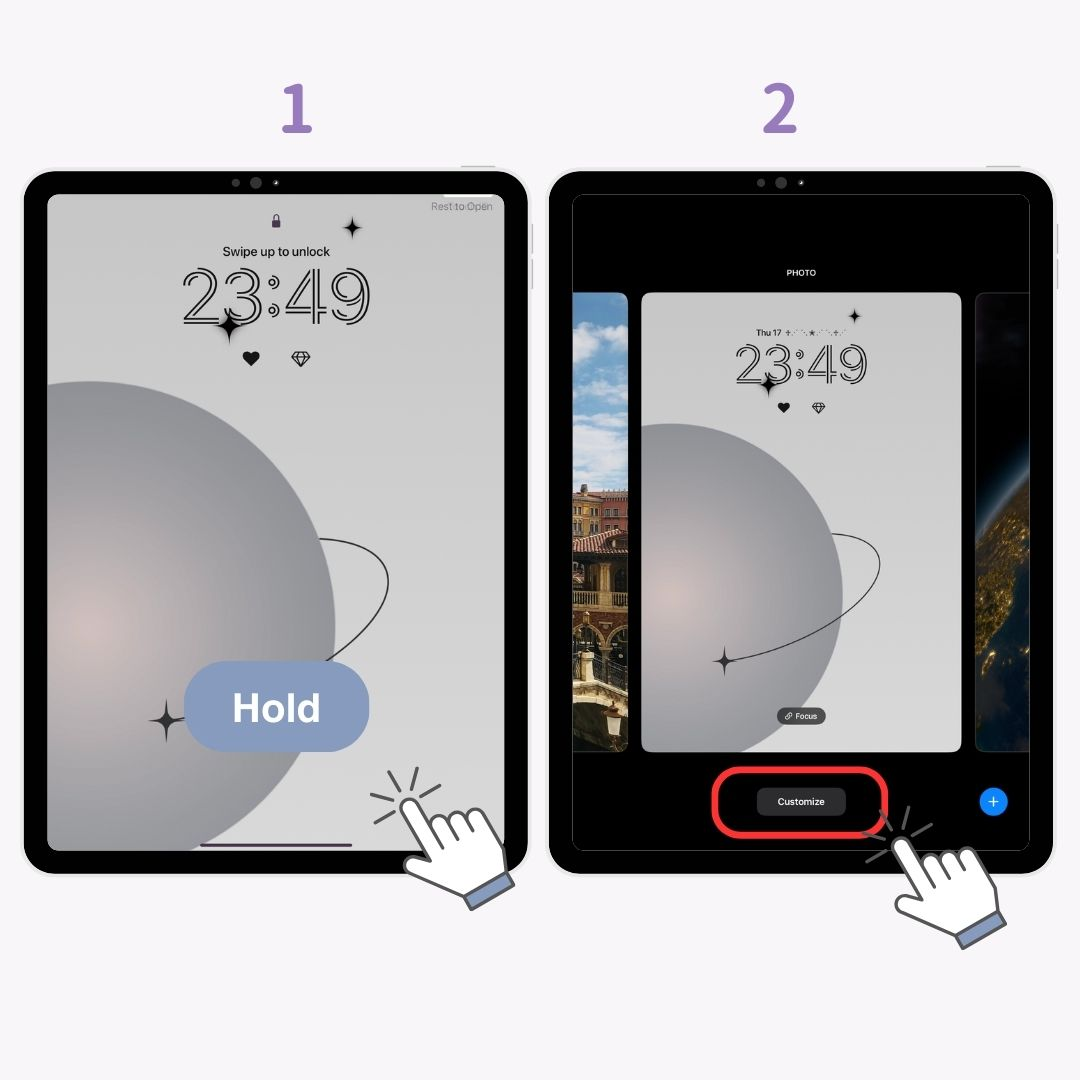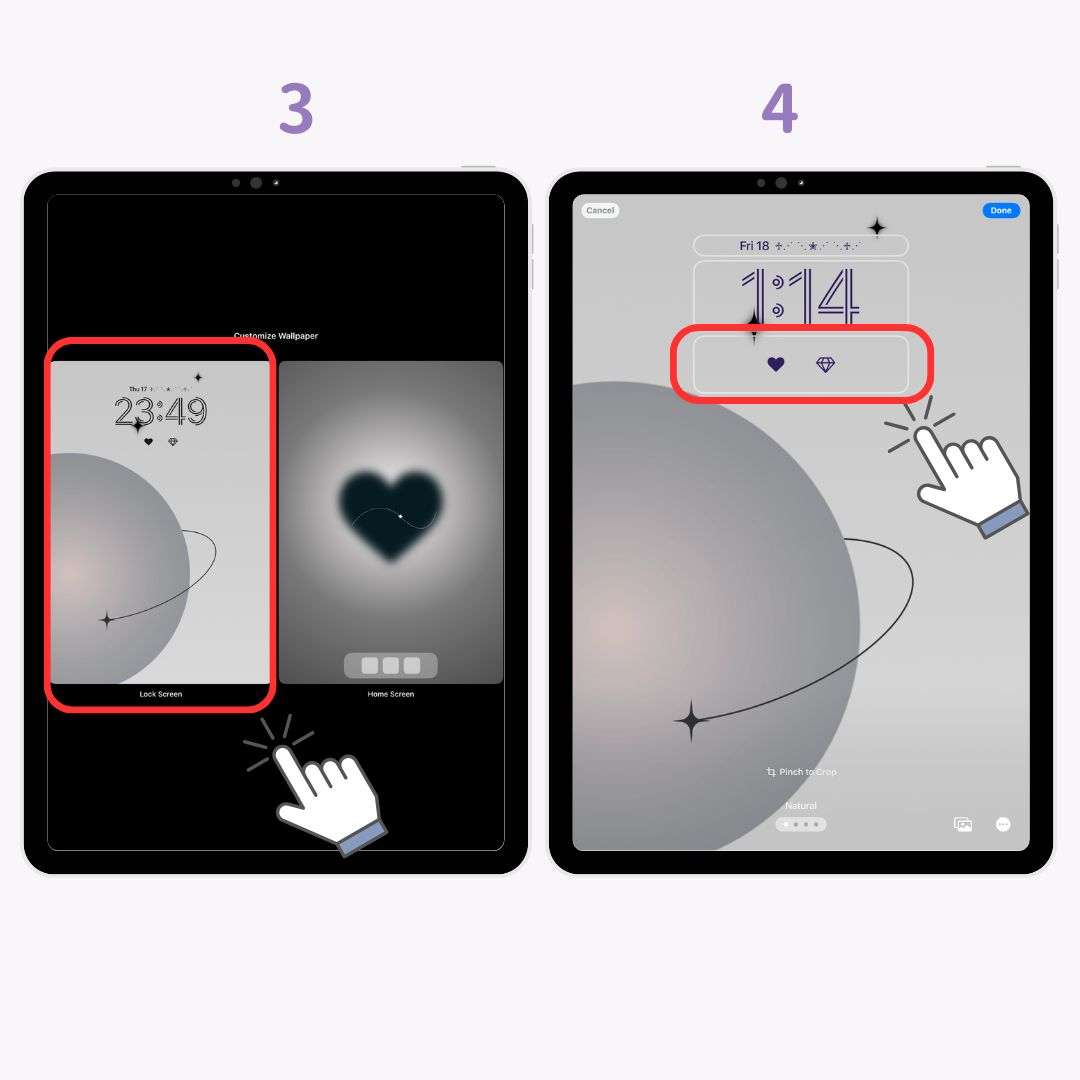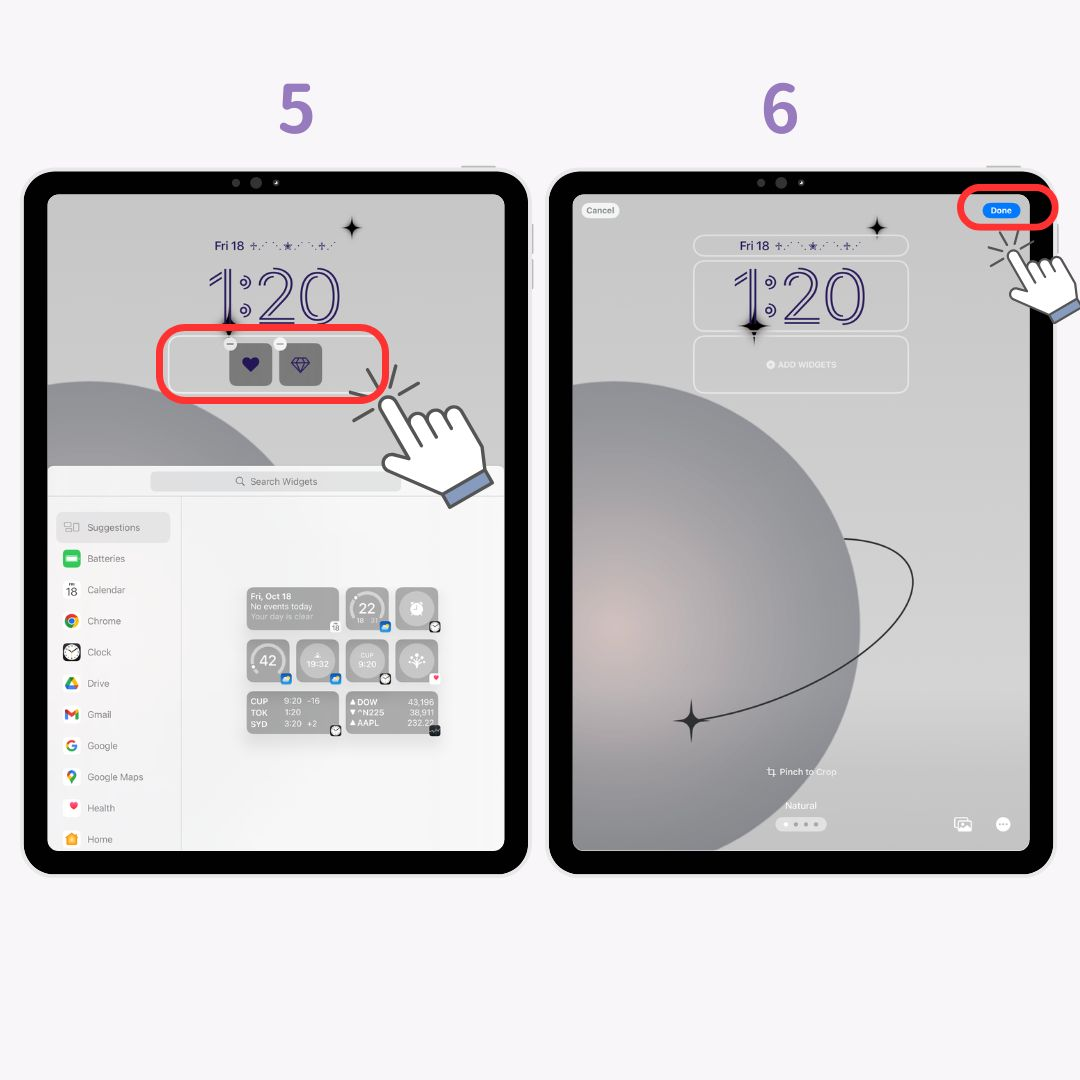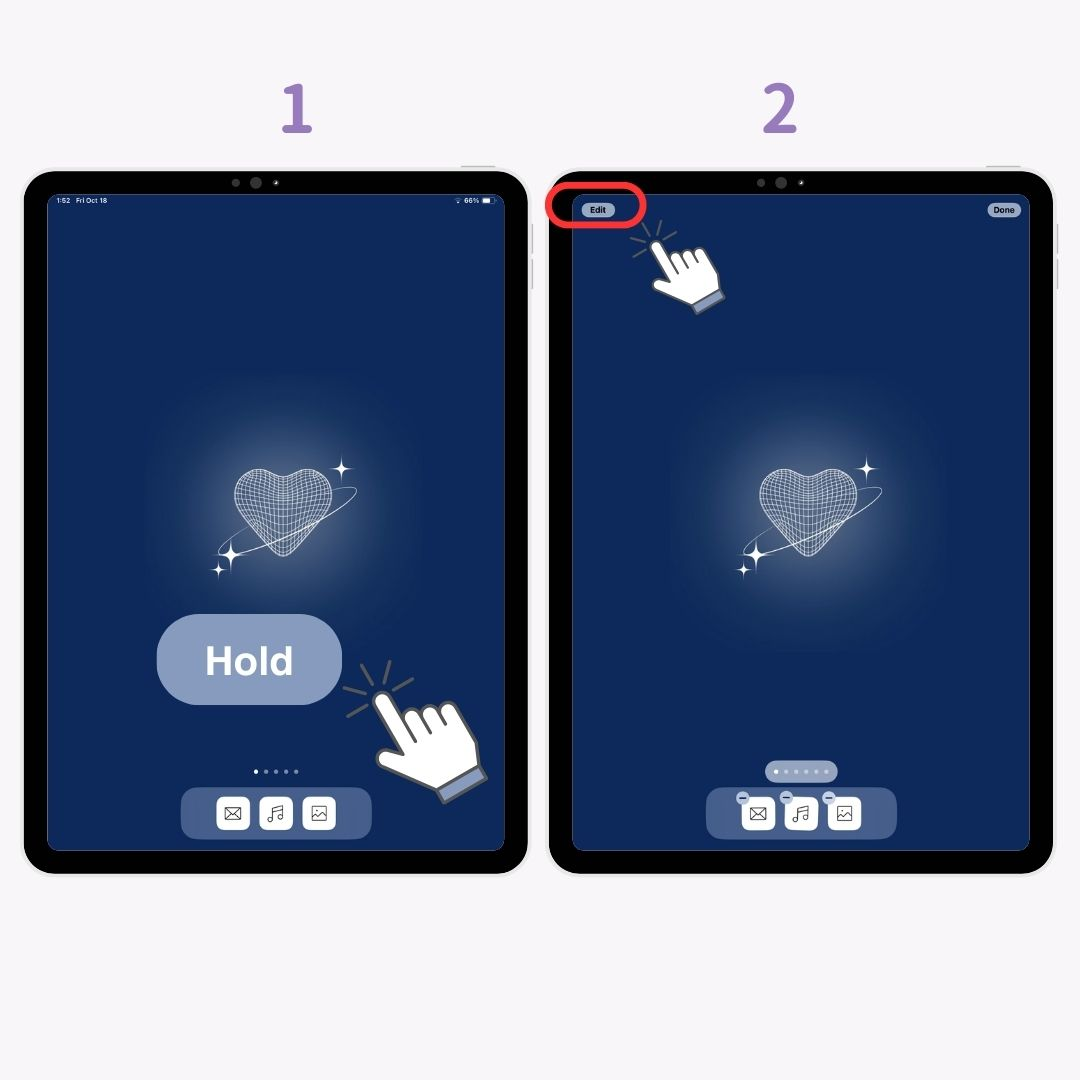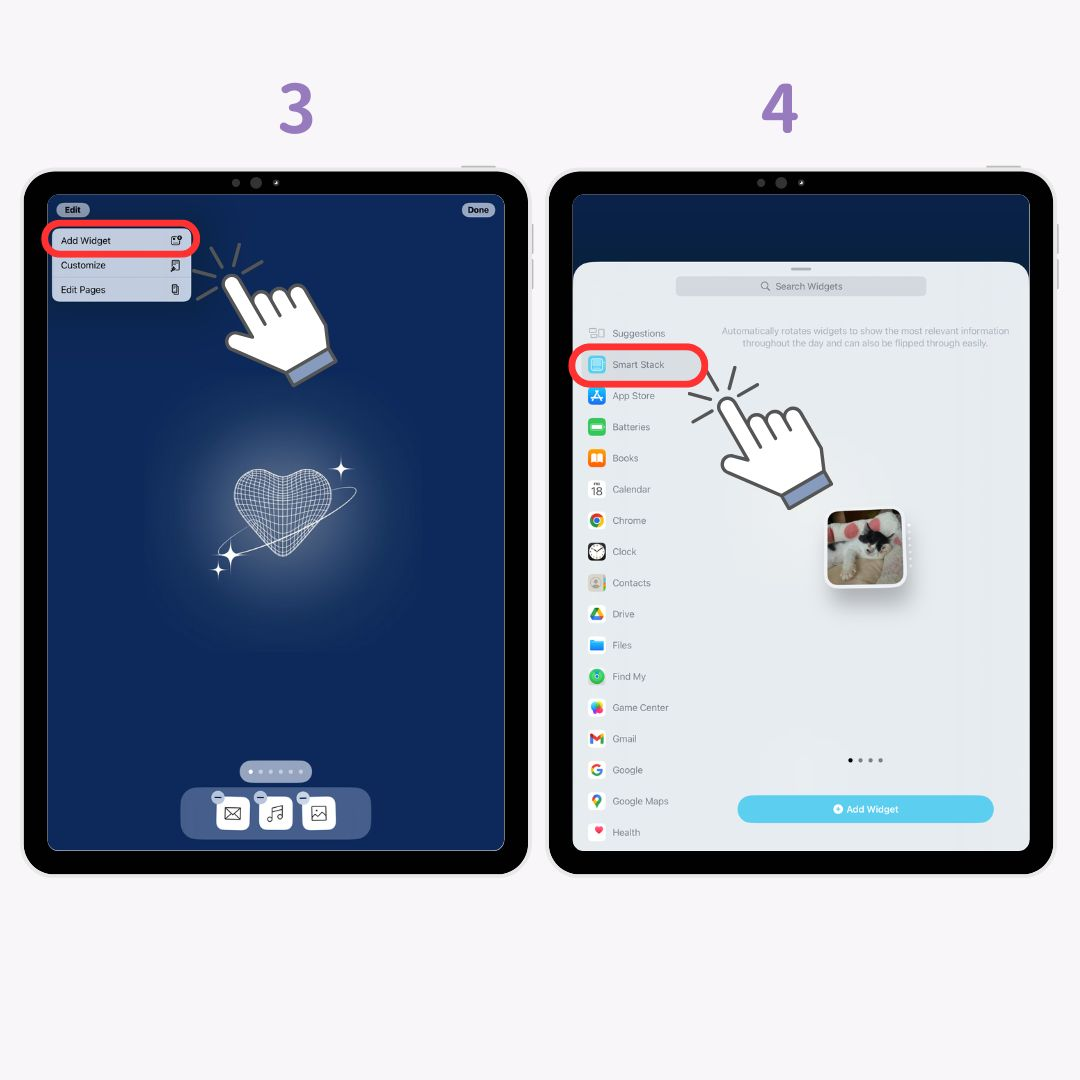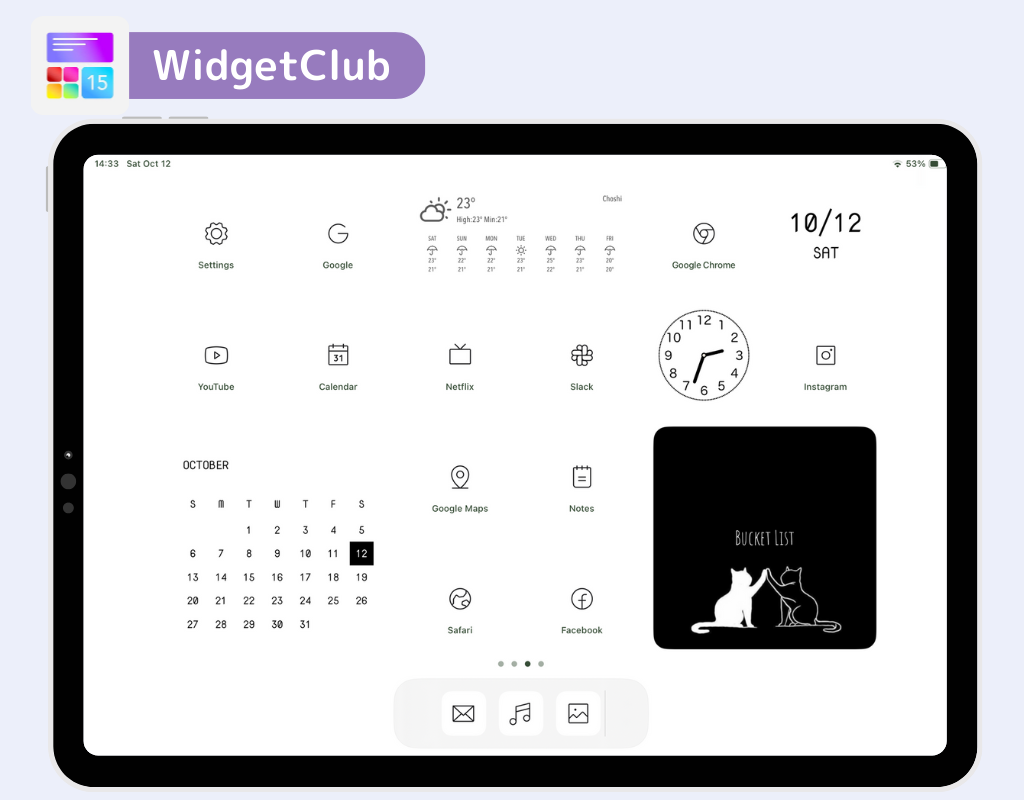Nii nagu iPhone'is, võib ka iPadis vidinate lisaminekasutatavust oluliselt parandada. Selgitan, kuidas iPadi vidinaid lisada.
Mis on vidinad?
Vidinad võimaldavad teil lisada rakenduse põhifunktsioone otse ava- või lukustuskuvale, muutes teabele juurdepääsu hõlpsaks ilma rakendust täielikult avamata. See on ülimugav funktsioon värskenduste (nt kellaaeg, ilm või kalendrisündmused) kiireks kontrollimiseks.
Soovitatav on spetsiaalne vidinarakendus!
Kohandusrakendused, nagu WidgetClub, pakuvad palju stiilseid vidinaid! Saate hõlpsasti luua ühtse ja moeka avaekraani välimuse.
Kuidas lisada oma iPadi vidinaid
Kõigepealt selgitame , kuidas oma iPadi vidinaid lisada . Pange tähele, et toimingud erinevad iPadOS 17 ja iPadOS 18 vahel. Siin on selgitus iOS18 puhul.
Vidinate lisamine avakuvale
- Hoidke avakuval all .
- Puudutage vasakus ülanurgas nuppu " Muuda ".
- Puudutage valikut " Lisa vidin ".
- Valige rakendus ja vidina suurus, seejärel puudutage valikut Lisa vidin .
- " Valmis " paremas ülanurgas.
Vidinate lisamine lukustuskuvale
- Hoidke lukustuskuval all.
- Puudutage valikut " Kohanda ".
- Valige vasakul " Lukusta ekraan ".
- Puudutage kella all valikut " Lisa vidinad ".
- Valige rakendus ja vidin, mida soovite lisada (paremal olev ristkülikukujuline valik on pildil valitud).
- Puudutage paremas ülanurgas valikut " Valmis ".
Kuidas iPadis vidinaid redigeerida või eemaldada
Samuti saate pärast vidinate lisamist muuta või kustutada.
Avakuva jaoks:
- Hoidke all vidinat, mida soovite muuta või eemaldada.
- Puudutage valikut " Muuda vidinat " või " Eemalda vidin ".
Lukustuskuva jaoks:
- Hoidke lukustuskuval all.
- Puudutage valikut " Kohanda ".
- Valige vasakul " Lukusta ekraan ".
- Redigeerimisrežiimi sisenemiseks puudutage vidinat.
- Tehke oma kohandused.
- Puudutage valikut " Valmis ".
Nutika virnastamise funktsioon
IOS-i funktsioon "Smart Stack" võimaldab rühmitada mitu vidinat ühte virna, vahetades nende vahel automaatselt kõige asjakohasema teabe kuvamiseks. See on suurepärane võimalus hoida oma avakuva korrastatuna ja tõhusana.
Nutikate virnade lisamine
Toimingud erinevad iPadOS 17 ja iPadOS 18 puhul. Siin on selgitus iOS18 puhul.
- Hoidke avakuval all n.
- Puudutage vasakus ülanurgas nuppu " Muuda ".
- Puudutage valikut " Lisa vidin ".
- Valige " Smart Stack ".
- Valige suurus ja tüüp, seejärel puudutage " Lisa vidin ".
- Puudutage valikut " Valmis ".
Korduma kippuvad küsimused
K. Mida peaksin tegema, kui iPadi vidin ei ilmu?
- Veenduge, et teieiPadi iOS-i versioon on ajakohane.
- Taaskäivitage seade.
- Veenduge, et rakendus toetab vidinaid.
K. Mis saab siis, kui ma ei saa oma iPadis vidinaid teisaldada?
- Ärge kattuge lohistamise ajal teiste rakenduste või vidinatega.
- Kui see ikka ei liigu, proovige seade taaskäivitada ja uuesti proovida.
Kohandage oma iPadi ja iPhone'i WidgetClubiga
WidgetClub teeb nii iPadi kui ka iPhone'i kohandamise lihtsaks ! Alates taustapiltidest kuni ikoonide ja vidinateni saate luua oma lemmik välimuse ja isikupärastada oma seadet.
Seotud artiklid